 mozaikoo
mozaikoo
Anmelden
Rufen Sie die Administrations-Oberfläche (Backend) mit https://Ihre-Domain/adminauf.
Bei der ersten Anmeldung werden sie auf die Login-Seite weitergeleitet.
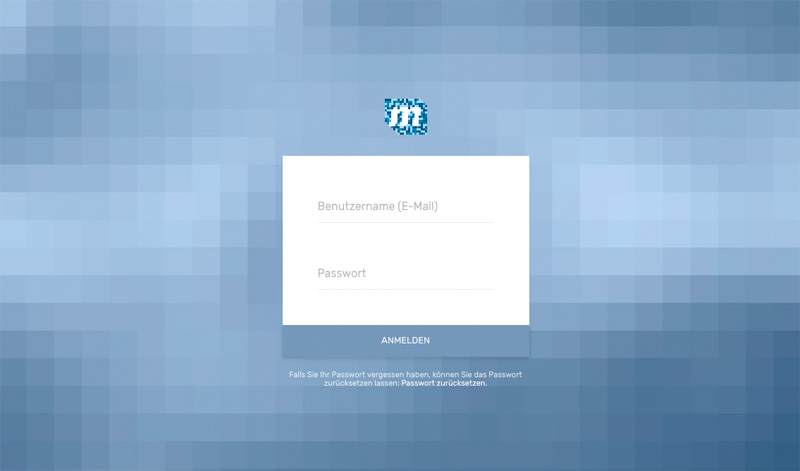
Sollte Ihre Anmeldung bereits gespeichert worden sein, werden Sie sofort zum Dashboard weitergeleitet.
Geben Sie als Benutzernamen Ihre E-Mail-Adresse ein (Feld: Benutzername) und das Ihnen zugewiesene Passwort (Feld: Passwort). Drücken Sie anschließend auf Anmelden.
Bei einer erfolgreichen Anmeldung werden Sie zu Ihrem Dashboard weitergeleitet.
Bei einer fehlerhaften Anmeldung erscheint im oberen Bereich ein Hinweisfeld:

Wenn diese Fehlermeldung erscheint, haben Sie entweder einen falschen Benutzernamen oder ein falsches Passwort angegeben oder der Benutzer existiert nicht. Mehr Hinweise bei Problemen mit der Anmeldung finden Sie unter Problembehebung. Auch, wie Sie Ihr Passwort zurücksetzen.
Funktionen in der Kopfleiste
Nach Ihrer erfolgreichen Anmeldung befinden Sie sich in der mozaikoo Administrationsoberfläche (Backend).
Die mozaikoo Administrationsoberfläche zeigt links im Kopfbereich (Header) das mozaikoo-Logo mit mozaikoo-Menü für die Komponenten sowie den Titel der angelegten Webseite und rechts das Benutzermenü mit einem Link zum
Dashboard und zur
Abmeldung.
Eine schnelle Navigation Ihrer Bearbeitungsschritte erreichen sie über , den Bearbeitungsverlauf.
Die Vergabe von Arbeitsaufträgen innerhalb der mozaikoo Administrationsoberfläche erfolgt über einen Klick auf Task anlegen.
Lesezeichen innerhalb der mozaikoo Administrationsoberfläche können über die Bookmark-Schaltfläche erstellt und verwaltet werden.
Ein Klick auf den Benutzer springt zu Ihren Benutzereinstellungen. Weitere aktuell angemeldete Benutzer werden unterhalb des eigenen Benutzers angezeigt, sofern das gleichzeitige Bearbeiten aktiviert ist.

Im unteren Bereich der Kopfleiste befindet sich die Hauptnavigation der jeweiligen Komponente (Hier: Seiten und Widgets).
Hauptmenü
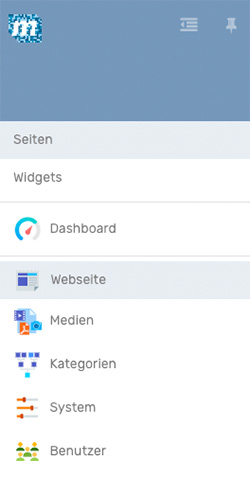
Funktionen zur Darstellung des Menüs
Das mozaikoo-Logo blendet das Menü ein und aus.
Ein Klick auf verkleinert das Menü auf die minimale Breite. Ein Klick auf den Pin
lässt das Menü bei einer Navigation weiterhin eingeblendet. Ein erneuter Klick auf die Icons macht die Einstellung rückgängig.
Das Standardmenü enthält die Hauptnavigation von mozaikoo.site: Dashboard, Webseite, Medien, (Kategorien), System und Benutzer.
Oberhalb der Hauptnavigation werden die Untermenüpunkte der aktuell aktiven Navigation angezeigt (Hier: Seiten und Widgets). Ein Klick auf die Untermenüpunkte zur Schnellnavigation ist identisch mit einem Klick auf die jeweiligen Menüpunkte im im unteren Teil des Kopfbereichs.
Bearbeitungsverlauf
Klicken Sie im Kopfbereich auf das History-Symbol (). Der Bearbeitungsverlauf mit den letzten 20 Schritten wird eingeblendet. Im Bearbeitungsverlauf können Sie mit einem Klick zu einem Schritt aus dem Bearbeitungsverlauf springen.
Der Bearbeitungsverlauf bleibt automatisch eingeblendet.
Durch erneuten Klick auf das History-Symbol wird der eingeblendete Bearbeitungsverlauf wieder ausgeblendet.
Wichtig
Der Bearbeitungsverlauf springt nur zu der Stelle, an der die Bearbeitung durchgeführt wurde. Es werden keine Bearbeitungsschritte rückgängig gemacht. Der Bearbeitungsverlauf ist eine reine Navigationshilfe.
Abmelden
Klicken Sie im Kopfbereich auf das Abmelden-Symbol (). Sie werden abgemeldet und wieder auf die Login-Seite weitergeleitet.
Lesezeichen
Klicken sie im Kopfbereich auf Bookmark-Symbol . In dem sich öffnenden Fenster können neue Lesezeichen angelegt und auf bestehende Lesezeichen zugegriffen werden.
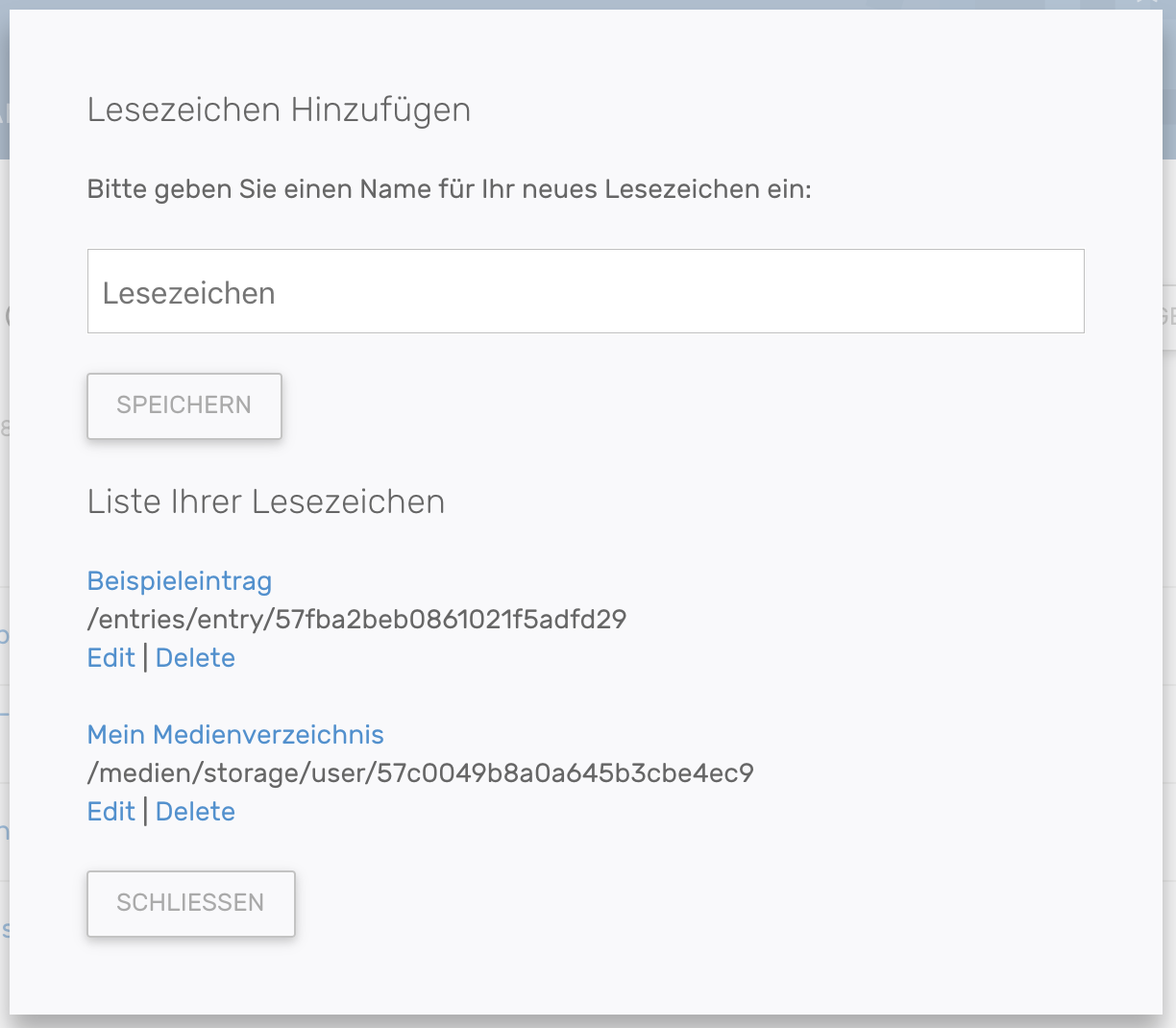
Um ein neues Lesezeichen anzulegen navigieren Sie zunächst an die Stelle des zukünftigen Lesezeichens. Klicken Sie nun auf das Bookmark-Symbol . Tragen Sie nun den Namen für Ihr neues Lesezeichen ein. Durch einen Klick auf wird die Erstellung abgeschlossen.
Task anlegen
Klicken Sie im Kopfbereich auf das Task-anlegen-Symbol . In dem sich in öffnenden Fenster kann ein neuer Task angelegt werden.
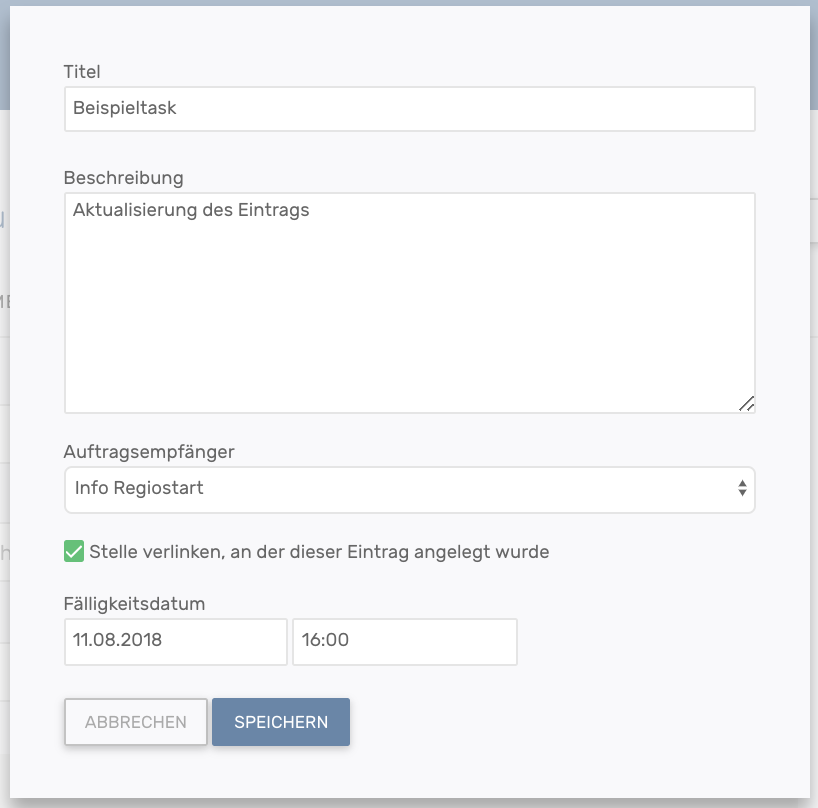
Die Liste der Auftragsempfänger setzt sich aus Usern der mozaikoo Administrationsoberfläche zusammen. Durch das Setzen der Checkbox "Stelle verlinken, an der dieser Eintrag angelegt wurde" besitzt der Task einen Link. Dieser Link navigiert den Empfänger des Task zu der Stelle der Auftragserstellung.
Durch einen Klick auf wird die Vergabe des Tasks abgeschlossen.